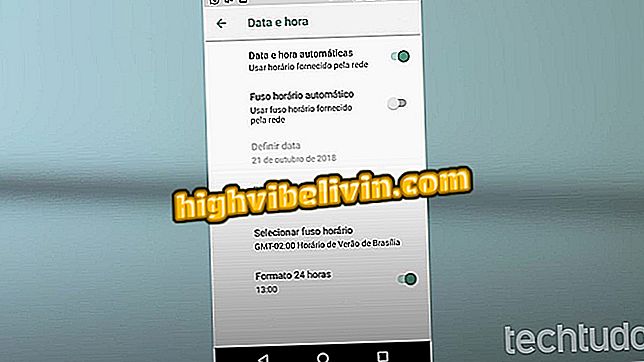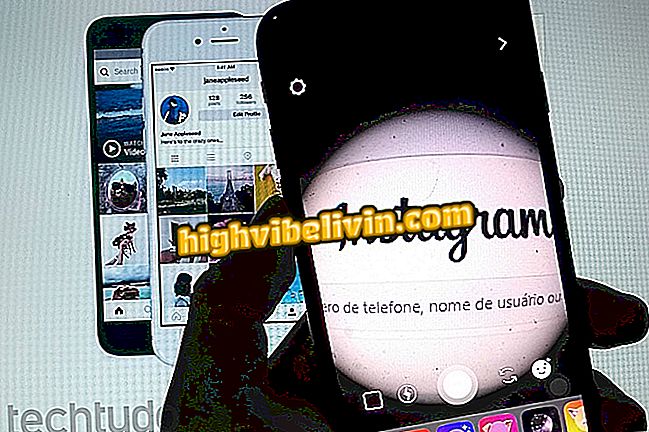Cara Menyesuaikan Pusat Kontrol iPhone
IPhone memungkinkan Anda menyesuaikan tombol dan menambahkan fungsi ke Pusat Kontrol yang memulai debutnya di telepon bersamaan dengan kedatangan iOS 11, peningkatan sistem gratis Apple. Cara pintas dengan cepat membuka aplikasi seperti perekam suara dan juga mengaktifkan fitur seperti hemat baterai.
Jika Anda telah menginstal versi terbaru dari sistem Apple di iPhone, iPad, atau iPod touch Anda, ikuti tips dalam tutorial di bawah ini dan pelajari cara menyesuaikan iOS Control Center 11.

Apa yang berubah dengan iOS 11: Lihat apa yang baru dalam sistem
Apa yang berubah di iOS 11: Temui 11 berita menarik di iPhone dan iPad
Langkah 1. Akses pengaturan iOS dengan mengetuk "Pengaturan". Kemudian ketuk pada "Pusat Kontrol" dan kemudian pada "Kustomisasi Kontrol".

Pengaturan pusat kontrol akses
Langkah 2. Anda dapat menyusun ulang tombol dengan mengetuk tanda di sebelah kanan nama dan menyeret ke atas atau ke bawah.

Menyusun Ulang Tombol Pusat Kontrol
Langkah 3. Jika Anda ingin menghapus kontrol, sentuh "-", di sebelah kiri nama, dan "Hapus" di sebelah kanan.

Menghapus jalan pintas
Langkah 4. Untuk menambahkan pintasan baru, geser layar ke bagian "Kontrol Lainnya" dan sentuh tombol "+" di sebelah kiri nama kontrol.

Menambahkan kontrol
Langkah 5. Untuk memeriksa hasilnya, cukup geser jari Anda dari tepi bawah layar ke tengah untuk membuka Pusat Kontrol.

Mengakses pusat kontrol iOS 11
Manfaatkan tips untuk menyesuaikan pusat kontrol iOS 11 dan menambahkan pintasan ke fungsi yang paling sering Anda gunakan.
Android atau iOS: mana yang terbaik? Komentar pada.